Hướng dẫn chi tiết cách xem và kiểm tra phiên bản Version cùng số Build của Windows 10
Nội dung bài viết
Bài viết này cung cấp hướng dẫn chi tiết về cách xem và kiểm tra phiên bản (Version) cũng như số Build của Windows 10 mà bạn đang sử dụng.
Cách 1: Kiểm tra phiên bản và số Build Windows 10 bằng cách sử dụng lệnh đơn giản
Nhấn tổ hợp phím Windows + R -> nhập lệnh winver -> sau đó nhấn OK để xem thông tin chi tiết.
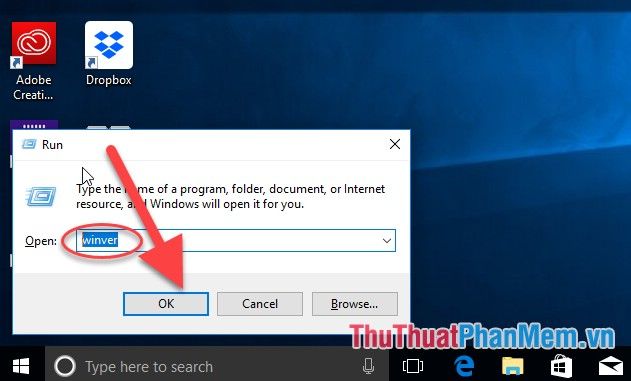
Sau khi nhấn OK, hộp thoại About sẽ hiển thị thông tin chi tiết về phiên bản và số Build của Windows mà bạn đang sử dụng.
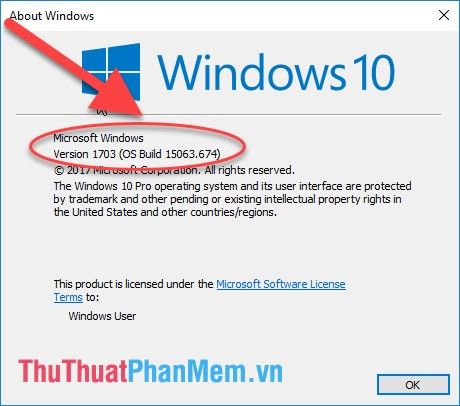
Phiên bản Windows được thể hiện bằng 4 chữ số, phản ánh thời điểm phát hành. Ví dụ, phiên bản 1703 cho biết Windows 10 được phát hành vào tháng 3 năm 2017.
Bản Build 15063.674 là bản cập nhật được phát hành vào ngày 10/10/2017. Dựa vào mã Build, bạn có thể xác định được phiên bản cập nhật hiện tại của Windows.
Cách 2: Kiểm tra phiên bản và số Build Windows 10 thông qua hộp thoại Settings một cách dễ dàng.
Nhấn chọn Start -> sau đó chọn biểu tượng Settings để tiếp tục.
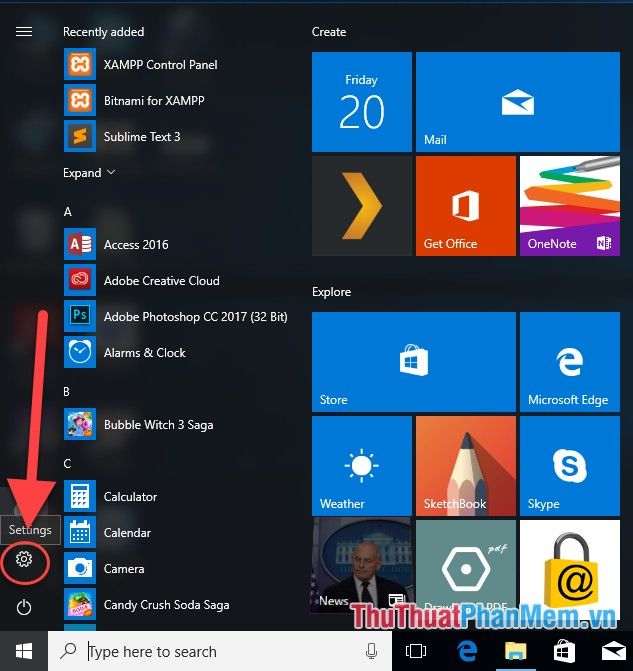
Khi hộp thoại Settings xuất hiện, hãy nhấp vào mục System.
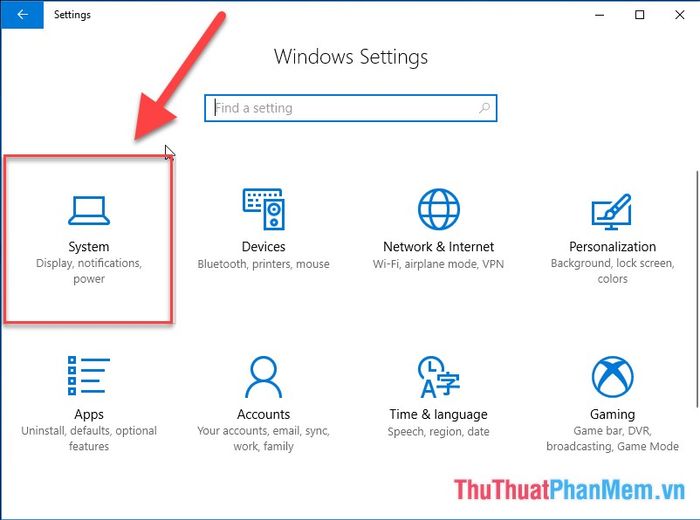
Cuộn xuống phía dưới và chọn mục About -> toàn bộ thông tin về phiên bản và số Build sẽ được hiển thị chi tiết ở phía bên phải màn hình.
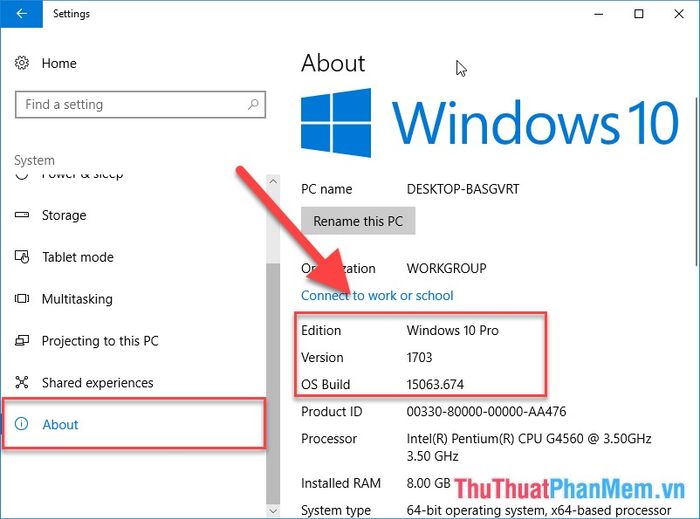
Chỉ với vài thao tác đơn giản, bạn đã có thể kiểm tra phiên bản và số Build của Windows trên máy tính, từ đó xác định xem thiết bị của mình có cần cập nhật lên phiên bản mới nhất hay không. Chúc bạn thực hiện thành công!
Có thể bạn quan tâm

10 Tuyệt Chiêu Làm Bếp Mà Bạn Không Thể Bỏ Qua

Cách ngăn Máy tính không tự động ghi đè văn bản khi bạn nhập liệu

Cách Tháo Gỡ Năng Lượng Cảm Xúc Tiêu Cực

Công thức mì Ý kem gà với hương vị đậm đà, khó có thể chối từ, mang đến trải nghiệm ẩm thực tuyệt vời.

Hướng dẫn Tải và Cài đặt Google Chrome


